[心得] WD My Cloud Mirror 8TB備份與雲端分享
作者: hy321250 (hy) 2015-05-17 16:47:17
歡迎觀看圖文完整版,請至以下網址觀看:
http://hy321250.pixnet.net/blog/post/42344374
話說NAS(Network Attached Storge,網路附接儲存),最早是企業裡使用的儲存設備,
後來在NAS廠商的推廣下,逐漸走入一般消費者市場,加上各家廠商持續在韌體上增加功
能,讓NAS已經成為許多使用者家中會有的產品。不過,現在很多NAS產品雖然功能多多,
但使用起來相對也變得複雜,對於不是那麼熟悉操作設定,或是只想單純使用NAS來進行
資料備份與雲端分享的使用者來說,不見得會方便使用。所以,如果你是想使用NAS,在
30分鐘內內就能搞定自己電腦與行動裝置資料備份與雲端分享工作的話,那麼我這次開箱
的WD My Cloud Mirror 8TB,就很值得你列入參考了…
![]()
WD是老字號的硬碟生產商,在跨足NAS產品這塊領域後,在一般消費者這塊市場,推出的
是My Cloud(一顆硬碟)與這次我要開箱的My Cloud Mirror(兩顆硬碟)系列產品。而
這兩個系列產品對一般使用者使用時的最大差異,就是My Cloud Mirror支援Riad設定,
如果在不動預設的Raid 1設定下,My Cloud Mirror內的兩顆硬碟,都各自有一份使用者
儲存的資料,加上原本來源裝置上的資料,使用者等於在三個不同地方都有相同的資料。
雖然,資料這樣儲存,還是有可能遇到這三個地方儲存裝置同時故障毀損的狀況,但這樣
的機率相當相當地小,因此對於一般使用者來說,使用My Cloud Mirror來進行備份資料
,已經是相當安全的方式了!
![]() ?v=1430995602
?v=1430995602
WD My Cloud Mirror提供兩年的保固,且除了備份與雲端分享的基本功能,也支援包括
dlna等其它實用功能。
內容物部分,除了My Cloud Mirror本體外,還有一條網路線、變壓器與快速安裝指南。
變壓器部分,提供四個不同規格插頭可進行更換,所以帶到國外使用也沒問題。
WD My Cloud Mirror使用自家NAS專用的紅標硬碟,這台8T版本使用的,就是兩顆4T的紅
標硬碟。
![]()
10分鐘完成第一台電腦備份
要將自己電腦內的資料備份到WD My Cloud Mirror也很簡單,從WD My Cloud Mirror 學
習中心的軟體下載頁面中,下載WD SmartWare軟體進行安裝。
![]()
由於是使用WD My Cloud Mirror,所以會升級為Pro版本,好讓非WD硬碟裡的資料也能進
行備份。
選擇電腦裡哪個磁碟代號的資料要備份到WD My Cloud Mirror。
選擇備份計畫是以類別備份,或是檔案備份方式進行備份。
![]() ?v=1430995718
?v=1430995718
設定備份頻率。
![]() ?v=1430995721
?v=1430995721
再次確認要備份資料,就可以啟用備份。
要更改備份設定或是還原資料的話,開啟WD SmartWare程式。
如果要更改之前的備份設定,在首頁選好磁碟代號後,點選備份頁籤進行修改。
![]() ?v=1430995740
?v=1430995740
像我這裡增加另一個磁碟代號的資料備份,選擇完成後,就可以看到總容量圖示這裡多了
這個新備份的圖示。如果有其它要備份的磁碟代號的資料,就依前述的步驟重複執行即可
。
![]()
在WD SmartWare程式的設定頁籤中,可以設定備份資料要保留的版本數。
10分鐘完成雲端存取設定
WD My Cloud Mirror的雲端存取,可以使用與WD My Cloud帳號連結的帳號、DDNS(
Dynamic DNS,動態DNS),以及我覺得最方便的啟用代碼。因為使用啟用代碼可以方便地
管理每一台裝置,如果不讓這台裝置使用的話,刪除這個裝置的啟用代碼即可,簡單又快
速。而啟用代碼綁定在使用者帳號下,所以要取得代碼,就選定一個使用帳號,然後按下
"取得編碼"按鈕。
![]()
這時就會產生一組有時效限制的啟用代碼,如未在時限內設定使用的話,這組啟用代碼就
會失效。另外,這組啟動代碼對WD My Cloud Mirror的存取權限,會跟綁定的使用者帳號
相同。
以行動裝置進行雲端存取來說,需要下載WD My Cloud App。
![]() ?v=1430995769
?v=1430995769
新增時,可選擇輸入使用者帳號或啟動代碼。這裡,我輸入之前取得的啟動代碼。
![]() ?v=1430995780
?v=1430995780
啟動代碼驗證OK後,接著會詢問是否要自動備份這個裝置裡的相片與影片資料。
![]()
選擇好要自動備份後,進到主畫面,點選左上角圖示,就可以看到正在進行備份動作了。
如果要對既有設定進行更動,就點選資訊的設定項目進入修改。
使用的啟動代碼能進到有權限的目錄,然後可以取存目錄下的檔案。而使用者可以選擇以
全部、照片、音樂或影片方式來取存檔案。
在有存取權限的目錄下,使用者也可以新增資料夾,或是將這個裝置內的檔案上傳進行備
份。
預設效能測試數據分享
前述的動作完成後,整個WD My Cloud Mirror的資料備份與雲端分享工作就完成了,真的
蠻簡單又快速。由於WD My Cloud Mirror預設使用Raid 1模式,所以就來測試一下在
Raid 1模式下,WD My Cloud Mirror的大檔存取速度。
NAS performance tester在File size 1000,重複測試5次後,得到的平均寫入速度為
53.51 MB/秒,讀取速度為63.45 MB/秒。
FastCopy測試軟體中,把SSD中一個2.49G的檔案複製到WD My Cloud Mirror,測得的速度
為55.85MB/s。
接著,再將這個檔案從WD My Cloud Mirror到SSD中,測得的速度為60.17MB/s。
將2.43G的檔案,從本機電腦磁碟機傳到這個網路磁碟機,開始、中途與結束前的傳輸速
度,分別是64.2 MB/秒、57.3 MB/秒與56.5 MB/秒。
再將這個2.43G的檔案,從這個網路磁碟機傳回本機電腦磁碟機,開始、中途與結束前的
傳輸速度,分別是81.3 MB/秒、78.8 MB/秒與68.8 MB/秒。
實際使用這台WD My Cloud Mirror到目前為止,我覺得它的設定管理還蠻簡單的,就算是
一般使用者,在沒遇到奇怪狀況下,應該也可以在半小時內完成初始設定,以及設置好自
己電腦或行動裝置的資料備份與雲端分享工作,讓自己的資料獲得最大程度保障,並且能
輕鬆地透過雲端進行存取。因此,就算你對NAS沒有什?使用經驗,相信使用WD My Cloud
Mirror來完成上述設定與工作,應該也不會有問題才對。
由於產品定位問題,所以WD My Cloud Mirror所提供功能,沒有像Sonology、QNAP、色卡
司、華芸科技這些NAS廠商來得多,但也不陽春。像是DDNS、DLNA、iTunes、使用者權限
、ISO掛載、P2P下載…等功能,WD My Cloud Mirror也一樣有提供。另外,比較讓我訝異
的,是WD My Cloud Mirror可透過控制台的應用程式選項安裝應用程式,雖然官方提供的
程式數量只有12個,但包括大家常用的eMule、WordPress、phpBB、phpMyAdmin、Dropbox
,所以相信對多數人也足夠使用了。
http://hy321250.pixnet.net/blog/post/42344374
話說NAS(Network Attached Storge,網路附接儲存),最早是企業裡使用的儲存設備,
後來在NAS廠商的推廣下,逐漸走入一般消費者市場,加上各家廠商持續在韌體上增加功
能,讓NAS已經成為許多使用者家中會有的產品。不過,現在很多NAS產品雖然功能多多,
但使用起來相對也變得複雜,對於不是那麼熟悉操作設定,或是只想單純使用NAS來進行
資料備份與雲端分享的使用者來說,不見得會方便使用。所以,如果你是想使用NAS,在
30分鐘內內就能搞定自己電腦與行動裝置資料備份與雲端分享工作的話,那麼我這次開箱
的WD My Cloud Mirror 8TB,就很值得你列入參考了…

WD是老字號的硬碟生產商,在跨足NAS產品這塊領域後,在一般消費者這塊市場,推出的
是My Cloud(一顆硬碟)與這次我要開箱的My Cloud Mirror(兩顆硬碟)系列產品。而
這兩個系列產品對一般使用者使用時的最大差異,就是My Cloud Mirror支援Riad設定,
如果在不動預設的Raid 1設定下,My Cloud Mirror內的兩顆硬碟,都各自有一份使用者
儲存的資料,加上原本來源裝置上的資料,使用者等於在三個不同地方都有相同的資料。
雖然,資料這樣儲存,還是有可能遇到這三個地方儲存裝置同時故障毀損的狀況,但這樣
的機率相當相當地小,因此對於一般使用者來說,使用My Cloud Mirror來進行備份資料
,已經是相當安全的方式了!
 ?v=1430995602
?v=1430995602WD My Cloud Mirror提供兩年的保固,且除了備份與雲端分享的基本功能,也支援包括
dlna等其它實用功能。
內容物部分,除了My Cloud Mirror本體外,還有一條網路線、變壓器與快速安裝指南。
變壓器部分,提供四個不同規格插頭可進行更換,所以帶到國外使用也沒問題。
WD My Cloud Mirror使用自家NAS專用的紅標硬碟,這台8T版本使用的,就是兩顆4T的紅
標硬碟。

10分鐘完成第一台電腦備份
要將自己電腦內的資料備份到WD My Cloud Mirror也很簡單,從WD My Cloud Mirror 學
習中心的軟體下載頁面中,下載WD SmartWare軟體進行安裝。
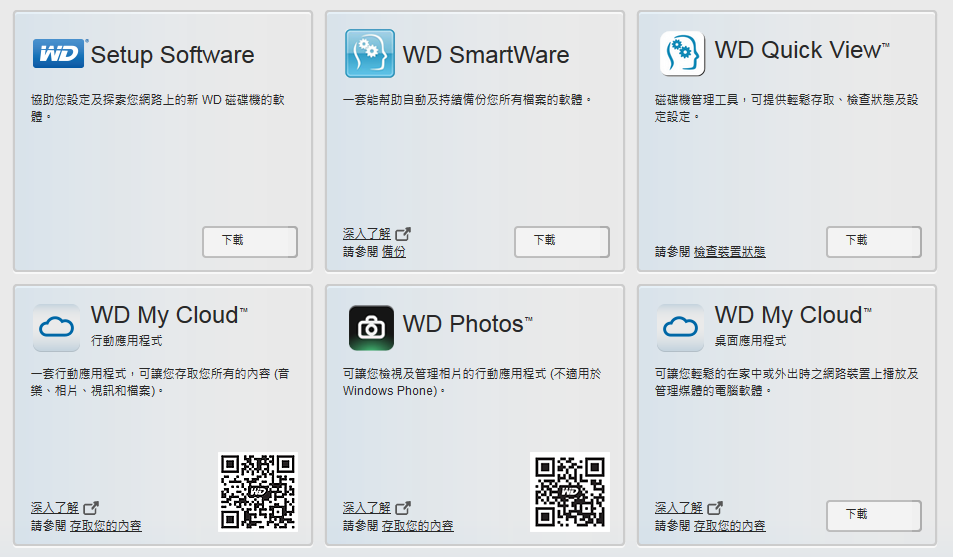
由於是使用WD My Cloud Mirror,所以會升級為Pro版本,好讓非WD硬碟裡的資料也能進
行備份。
選擇電腦裡哪個磁碟代號的資料要備份到WD My Cloud Mirror。
選擇備份計畫是以類別備份,或是檔案備份方式進行備份。
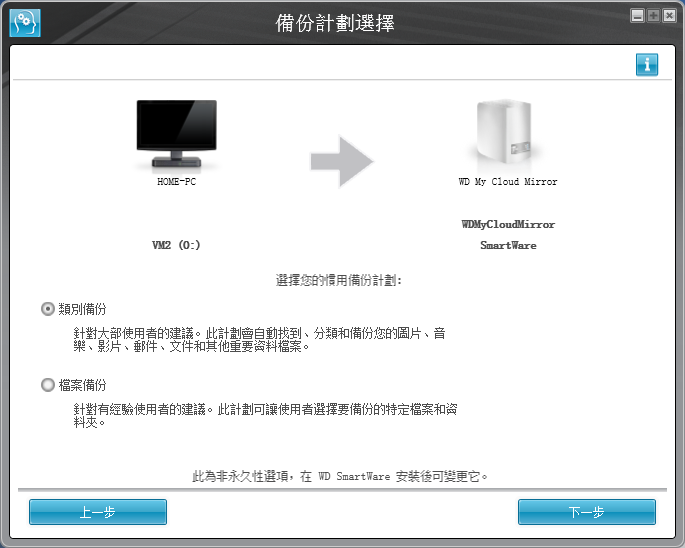 ?v=1430995718
?v=1430995718設定備份頻率。
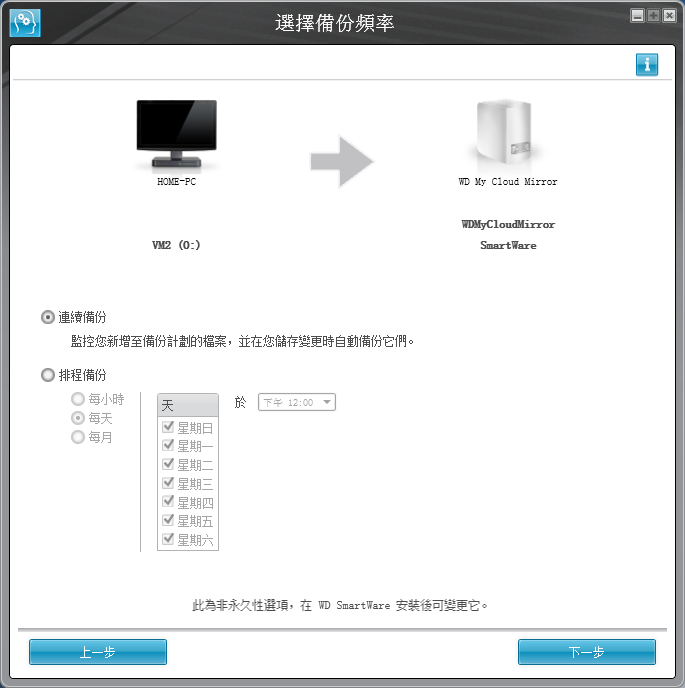 ?v=1430995721
?v=1430995721再次確認要備份資料,就可以啟用備份。
要更改備份設定或是還原資料的話,開啟WD SmartWare程式。
如果要更改之前的備份設定,在首頁選好磁碟代號後,點選備份頁籤進行修改。
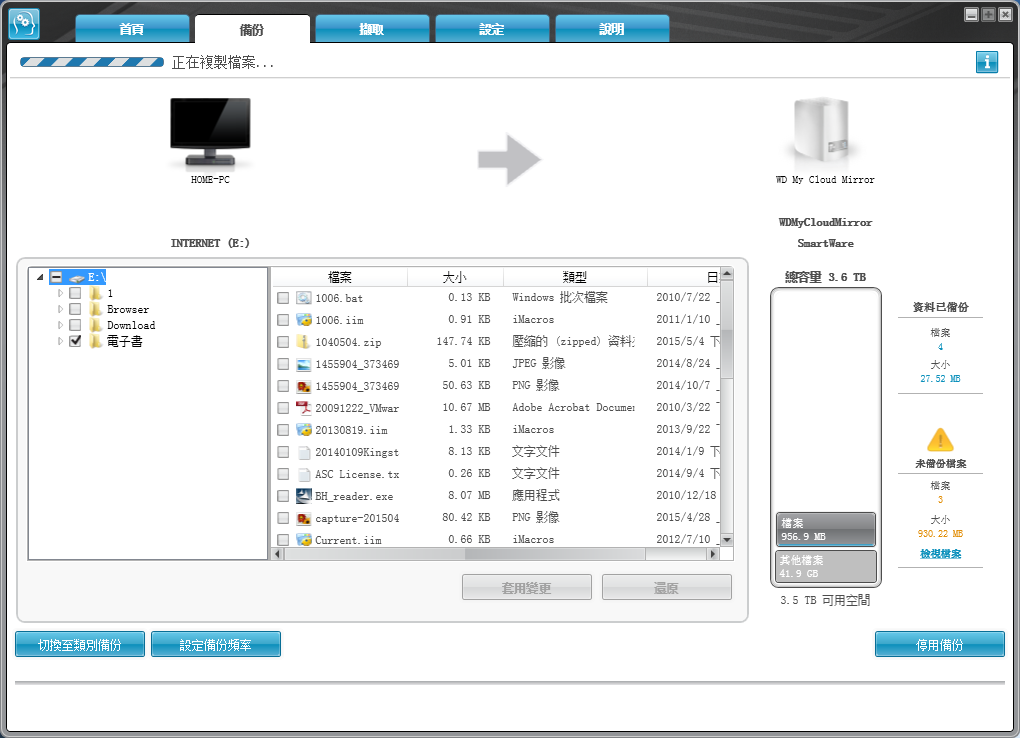 ?v=1430995740
?v=1430995740像我這裡增加另一個磁碟代號的資料備份,選擇完成後,就可以看到總容量圖示這裡多了
這個新備份的圖示。如果有其它要備份的磁碟代號的資料,就依前述的步驟重複執行即可
。

在WD SmartWare程式的設定頁籤中,可以設定備份資料要保留的版本數。
10分鐘完成雲端存取設定
WD My Cloud Mirror的雲端存取,可以使用與WD My Cloud帳號連結的帳號、DDNS(
Dynamic DNS,動態DNS),以及我覺得最方便的啟用代碼。因為使用啟用代碼可以方便地
管理每一台裝置,如果不讓這台裝置使用的話,刪除這個裝置的啟用代碼即可,簡單又快
速。而啟用代碼綁定在使用者帳號下,所以要取得代碼,就選定一個使用帳號,然後按下
"取得編碼"按鈕。
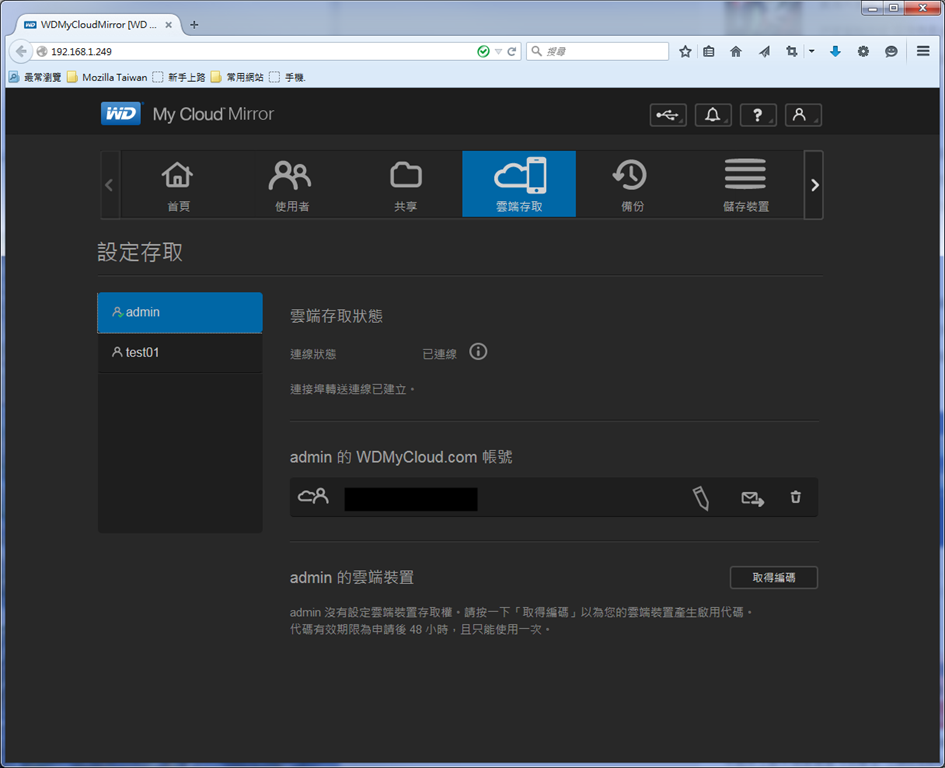
這時就會產生一組有時效限制的啟用代碼,如未在時限內設定使用的話,這組啟用代碼就
會失效。另外,這組啟動代碼對WD My Cloud Mirror的存取權限,會跟綁定的使用者帳號
相同。
以行動裝置進行雲端存取來說,需要下載WD My Cloud App。
 ?v=1430995769
?v=1430995769新增時,可選擇輸入使用者帳號或啟動代碼。這裡,我輸入之前取得的啟動代碼。
 ?v=1430995780
?v=1430995780啟動代碼驗證OK後,接著會詢問是否要自動備份這個裝置裡的相片與影片資料。
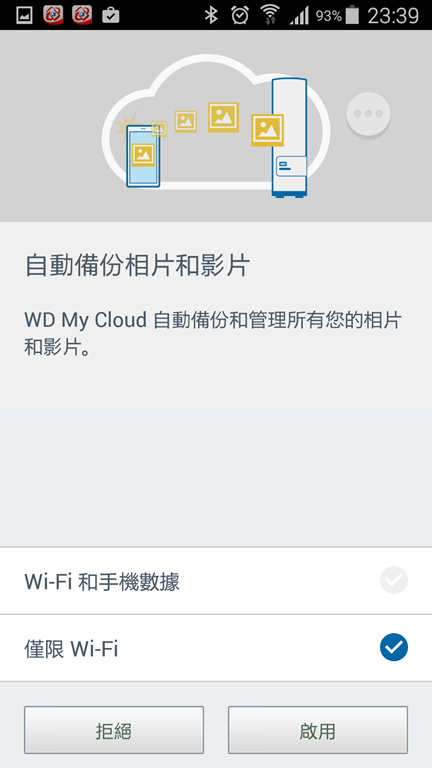
選擇好要自動備份後,進到主畫面,點選左上角圖示,就可以看到正在進行備份動作了。
如果要對既有設定進行更動,就點選資訊的設定項目進入修改。
使用的啟動代碼能進到有權限的目錄,然後可以取存目錄下的檔案。而使用者可以選擇以
全部、照片、音樂或影片方式來取存檔案。
在有存取權限的目錄下,使用者也可以新增資料夾,或是將這個裝置內的檔案上傳進行備
份。
預設效能測試數據分享
前述的動作完成後,整個WD My Cloud Mirror的資料備份與雲端分享工作就完成了,真的
蠻簡單又快速。由於WD My Cloud Mirror預設使用Raid 1模式,所以就來測試一下在
Raid 1模式下,WD My Cloud Mirror的大檔存取速度。
NAS performance tester在File size 1000,重複測試5次後,得到的平均寫入速度為
53.51 MB/秒,讀取速度為63.45 MB/秒。
FastCopy測試軟體中,把SSD中一個2.49G的檔案複製到WD My Cloud Mirror,測得的速度
為55.85MB/s。
接著,再將這個檔案從WD My Cloud Mirror到SSD中,測得的速度為60.17MB/s。
將2.43G的檔案,從本機電腦磁碟機傳到這個網路磁碟機,開始、中途與結束前的傳輸速
度,分別是64.2 MB/秒、57.3 MB/秒與56.5 MB/秒。
再將這個2.43G的檔案,從這個網路磁碟機傳回本機電腦磁碟機,開始、中途與結束前的
傳輸速度,分別是81.3 MB/秒、78.8 MB/秒與68.8 MB/秒。
實際使用這台WD My Cloud Mirror到目前為止,我覺得它的設定管理還蠻簡單的,就算是
一般使用者,在沒遇到奇怪狀況下,應該也可以在半小時內完成初始設定,以及設置好自
己電腦或行動裝置的資料備份與雲端分享工作,讓自己的資料獲得最大程度保障,並且能
輕鬆地透過雲端進行存取。因此,就算你對NAS沒有什?使用經驗,相信使用WD My Cloud
Mirror來完成上述設定與工作,應該也不會有問題才對。
由於產品定位問題,所以WD My Cloud Mirror所提供功能,沒有像Sonology、QNAP、色卡
司、華芸科技這些NAS廠商來得多,但也不陽春。像是DDNS、DLNA、iTunes、使用者權限
、ISO掛載、P2P下載…等功能,WD My Cloud Mirror也一樣有提供。另外,比較讓我訝異
的,是WD My Cloud Mirror可透過控制台的應用程式選項安裝應用程式,雖然官方提供的
程式數量只有12個,但包括大家常用的eMule、WordPress、phpBB、phpMyAdmin、Dropbox
,所以相信對多數人也足夠使用了。
繼續閱讀
[問題] Toshiba Simple經典碟2TB有焊死嗎?leamaSTC[問題] QNAP權限問題(沒有播放選項)prelight[問題] WD註冊保固後跟保固狀態查詢日期不同Raikkonen6[請益] 小公司NAS請益zian29210167[問題] 剛看到新ssd問題fin806[問題] 買到Lexar的卡王?Mysterioux[請益] 攜帶式主硬碟xup6fm06[請益] 這樣是正常的嗎?該不該送修..rn0620[情報] TOSHIBA 6T $6888a3939889Re: [心得] 更新 Jan. 2015 / Buffalo HD-LXU3 Dec. 2014 fdhs688